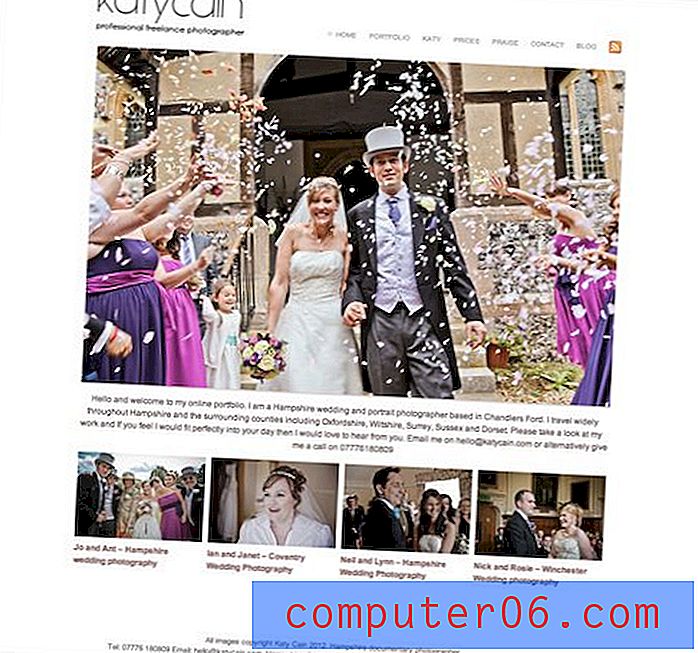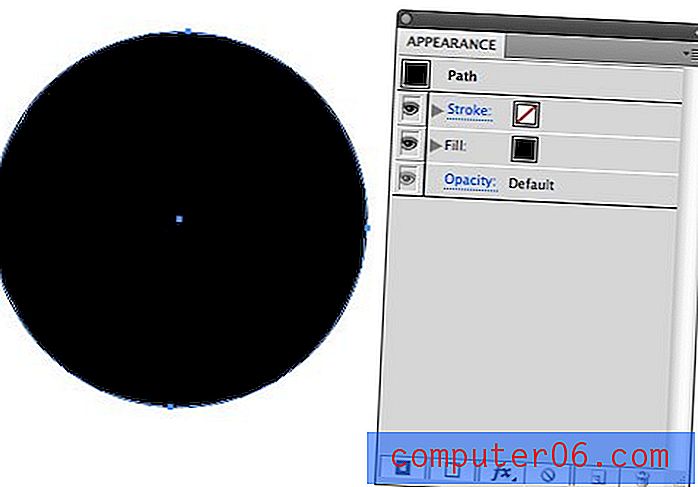Como incorporar fontes em um PDF no Word 2016
Quando você precisa compartilhar um arquivo com alguém e não tem certeza de quais programas eles têm no computador, o envio de arquivos do Microsoft Office, como documentos do Word, pode ser um pouco arriscado. Embora o Word seja um aplicativo muito comum, é possível que alguém não o possua e não consiga abrir seu arquivo. Nos casos em que é um documento importante, isso pode ser um grande problema.
Uma maneira de contornar isso é salvar seus documentos do Word como PDFs. Existem muitos programas que podem abrir arquivos PDF, por isso é muito mais provável que seu destinatário possa abri-lo. Porém, se o arquivo contiver fontes incomuns, é importante incorporá-las ao PDF para que o documento tenha a mesma aparência no computador e no seu. Nosso tutorial abaixo mostrará como incorporar fontes em um PDF no Word 2016.
Como incorporar seus arquivos de fonte no Word 2016
As etapas deste artigo foram executadas no Microsoft Word 2016. O resultado final da conclusão deste guia será um arquivo PDF com as fontes incorporadas no arquivo. Você pode compartilhar esse arquivo com outras pessoas e ter certeza de que o arquivo aparecerá da mesma forma no computador deles e no seu.
Etapa 1: abra seu arquivo no Word 2016.
Etapa 2: Clique na guia Arquivo na parte superior esquerda da janela.

Etapa 3: Clique em Opções na parte inferior da coluna esquerda.
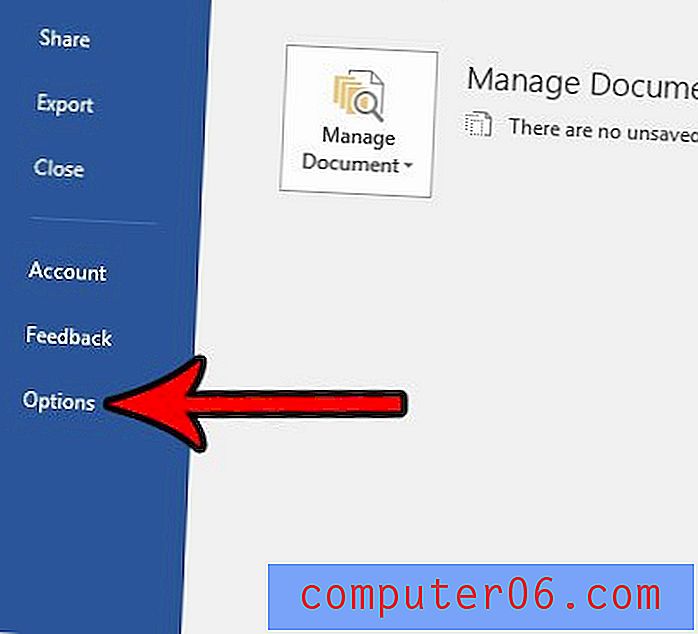
Etapa 4: Clique na guia Salvar no lado esquerdo da janela Opções do Word .
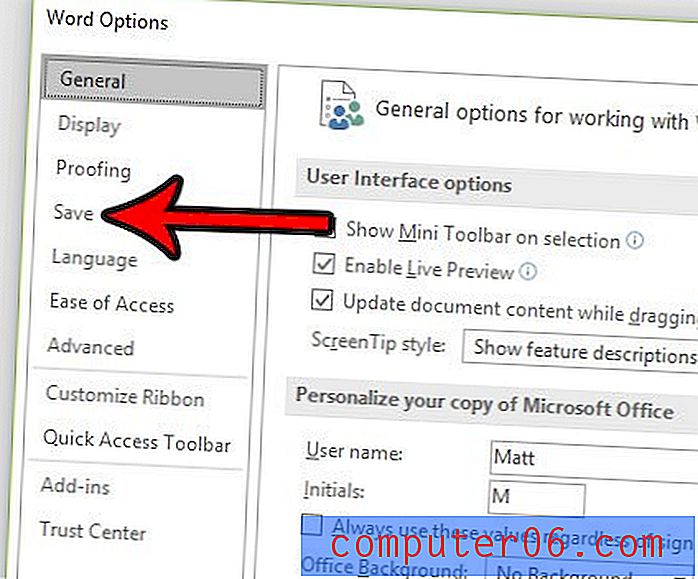
Etapa 5: role para a parte inferior e marque a caixa à esquerda de Fontes incorporadas no arquivo e clique no botão OK .
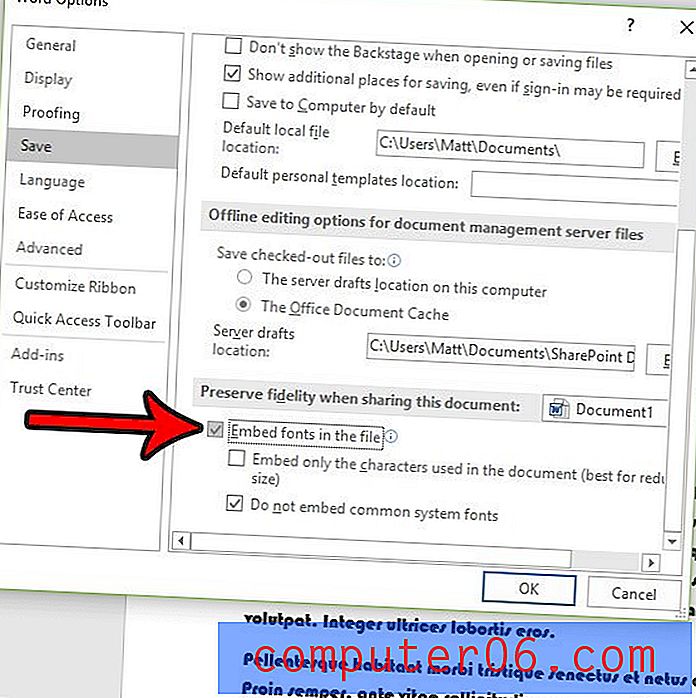
Etapa 6: clique na guia Arquivo novamente e clique na opção Salvar como .
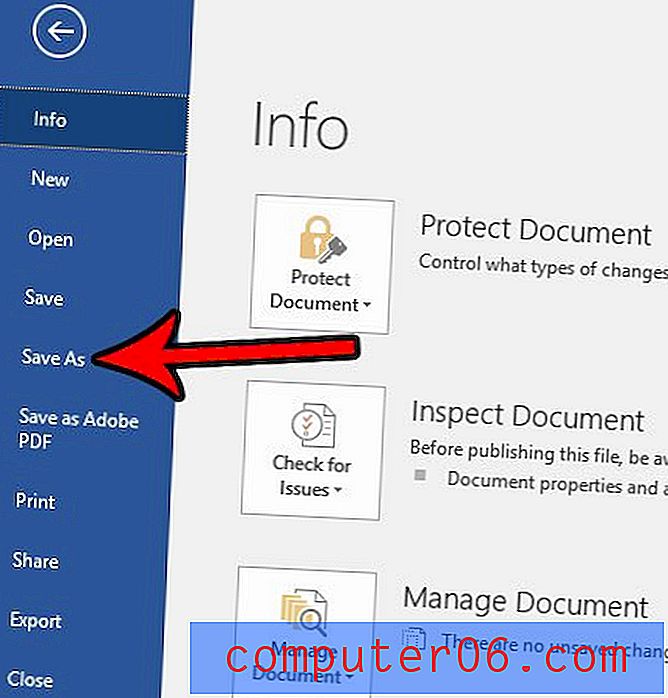
Etapa 7: selecione um local para o documento salvo, clique no menu suspenso Salvar como tipo e escolha a opção PDF .
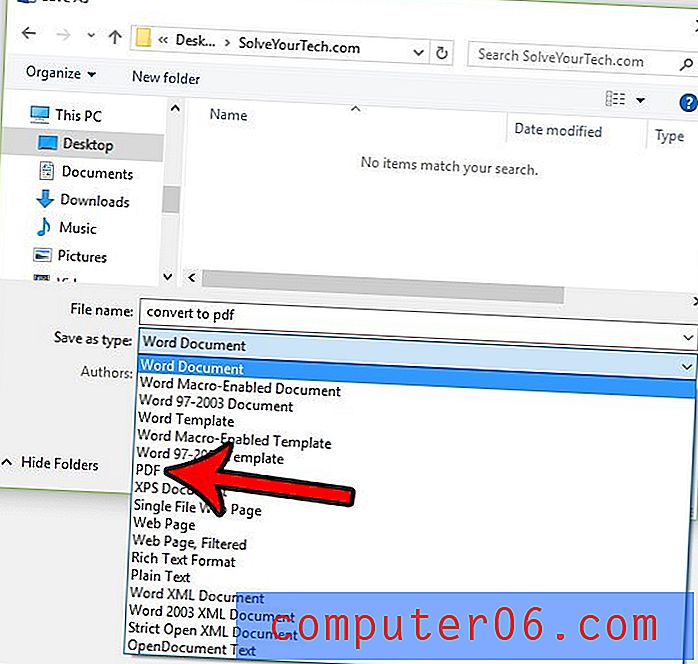
Etapa 8: clique no botão Opções .
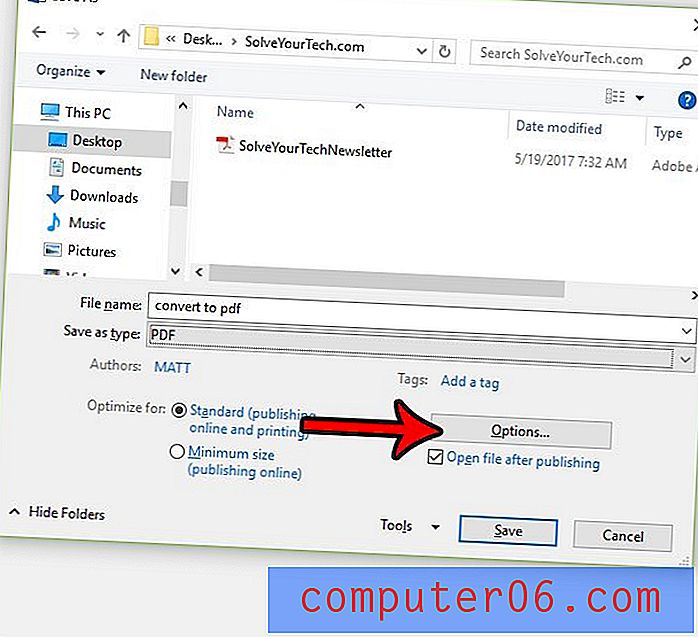
Etapa 9: marque a opção compatível com PDF / A, clique no botão OK e clique no botão Salvar na outra janela aberta.
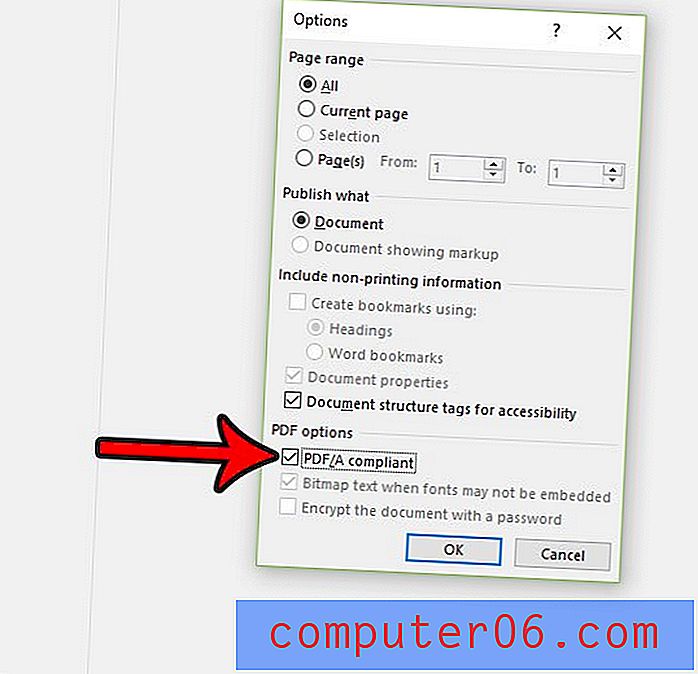
Você está tentando fazer algo no Word 2016 que exija a guia Desenvolvedor, mas não consegue encontrá-lo? Aprenda a obter a guia Desenvolvedor no Word 2016 e obtenha acesso a algumas ferramentas adicionais no aplicativo.